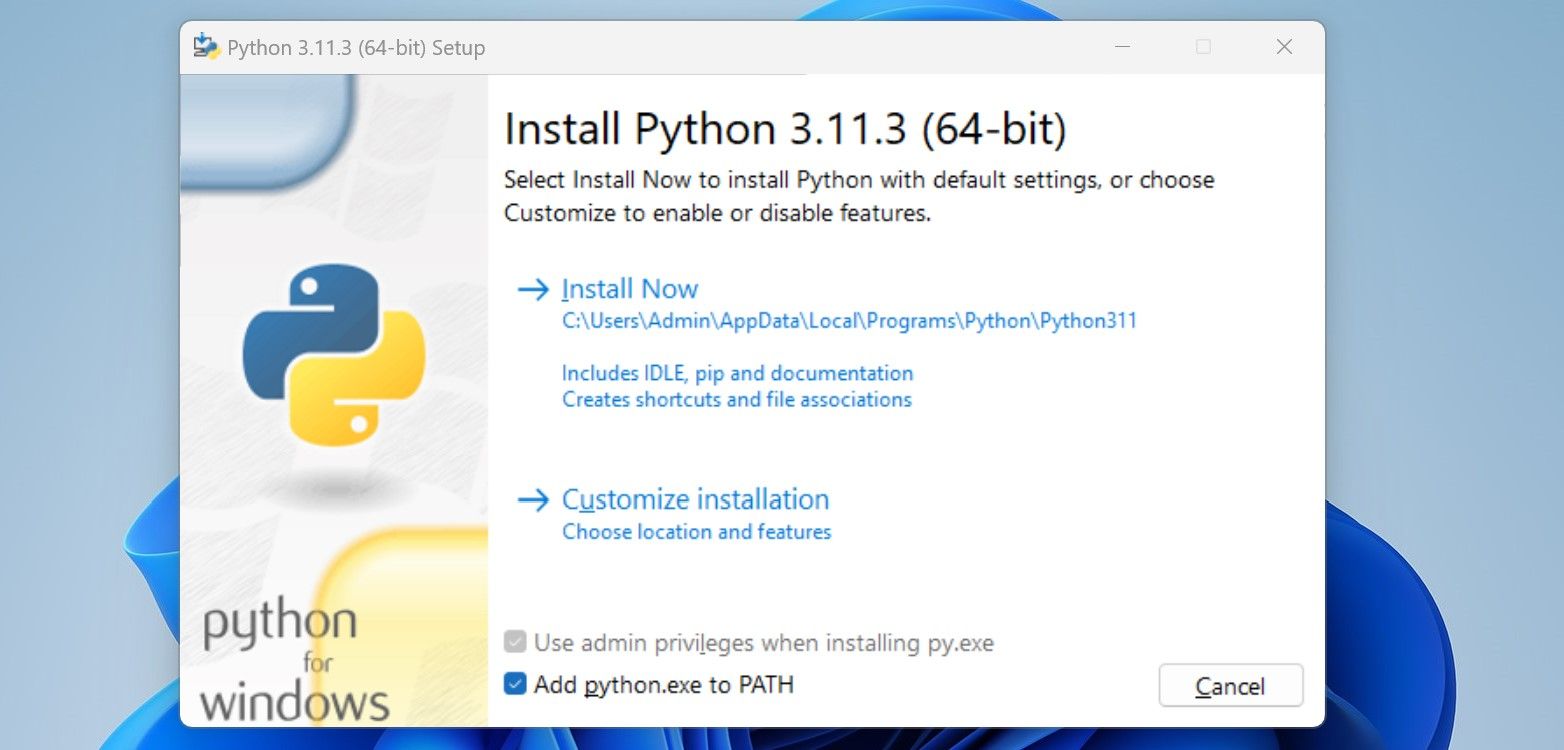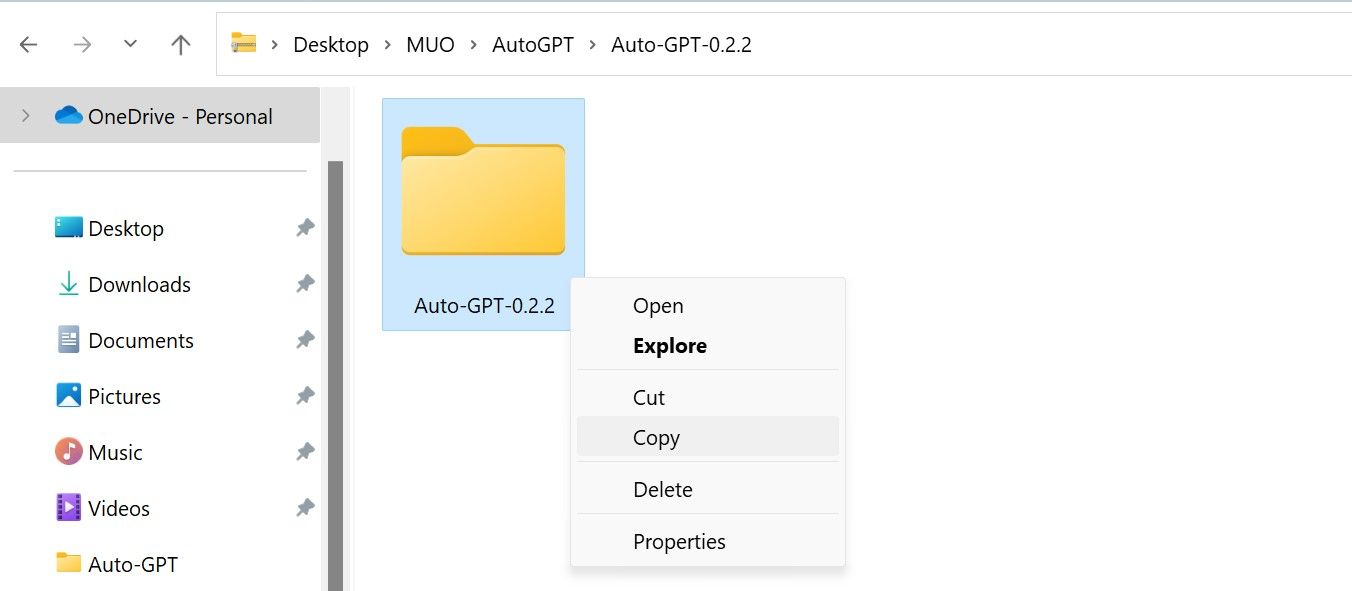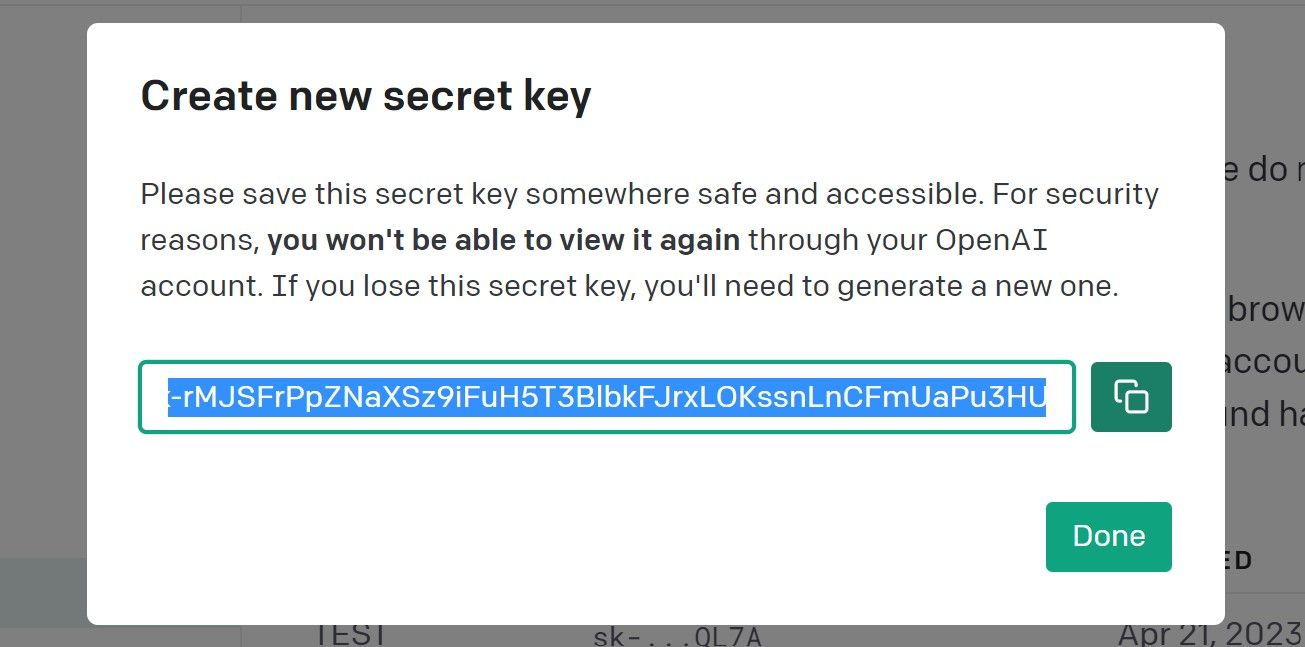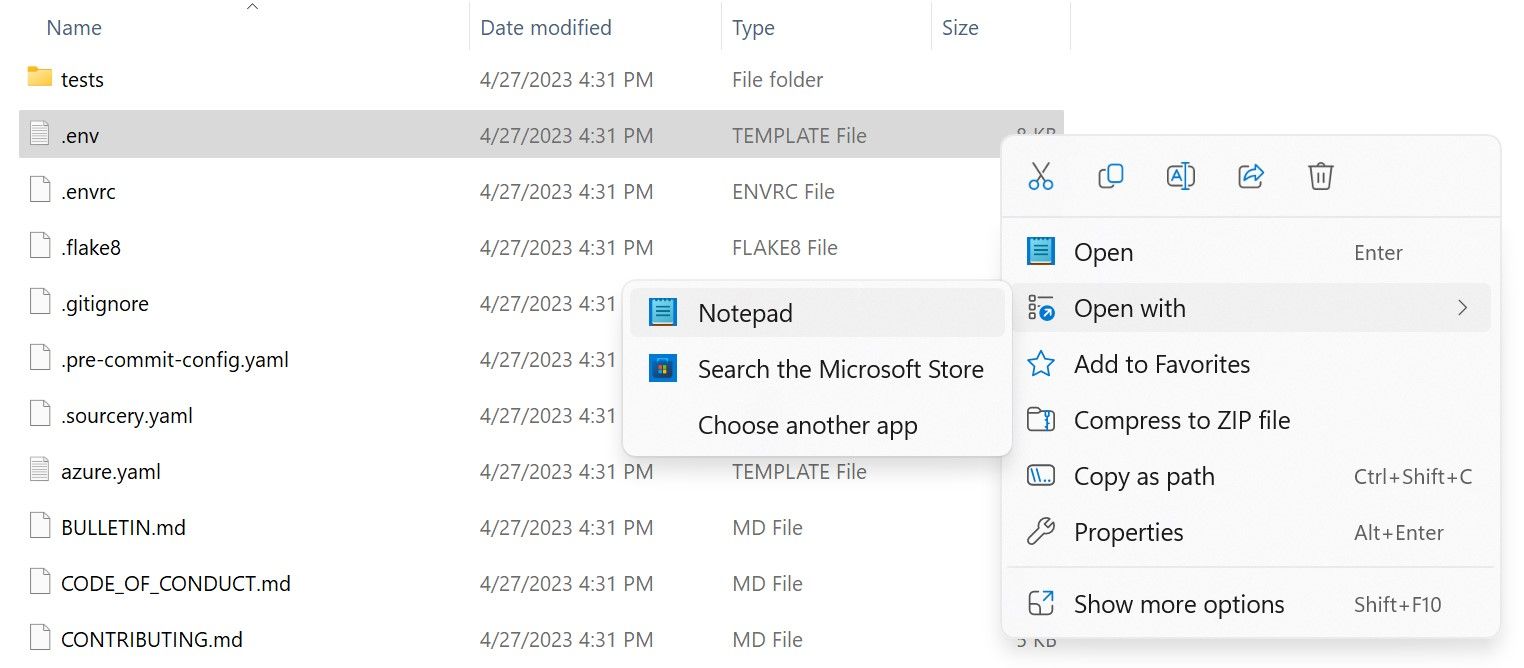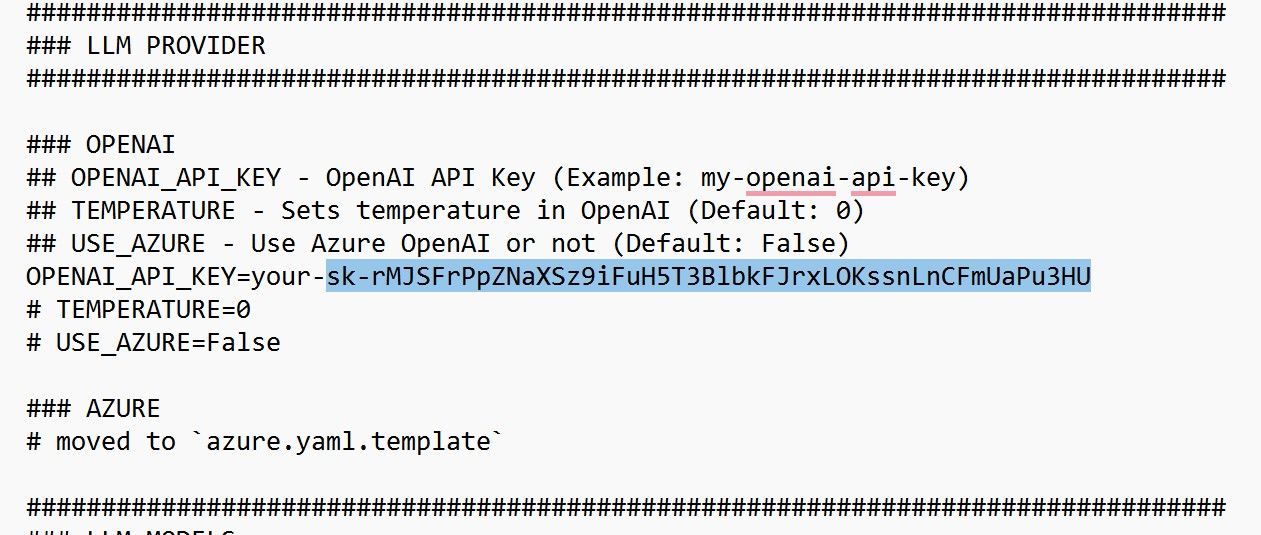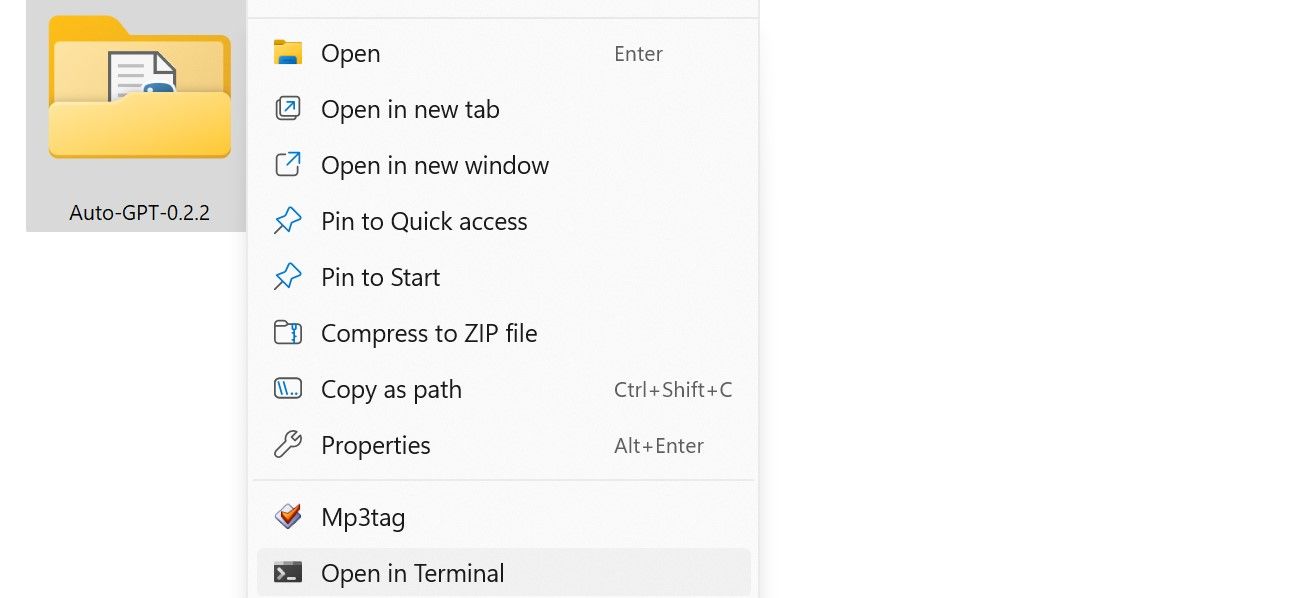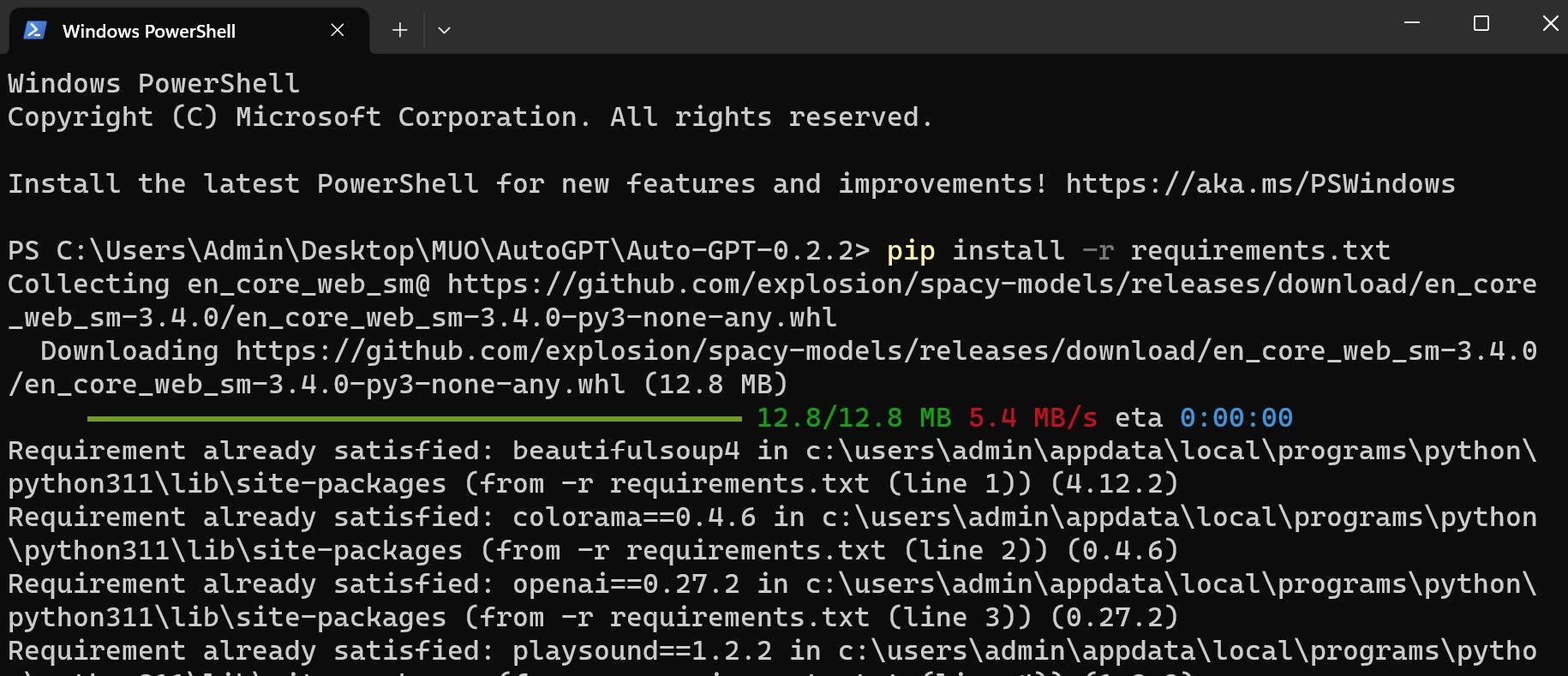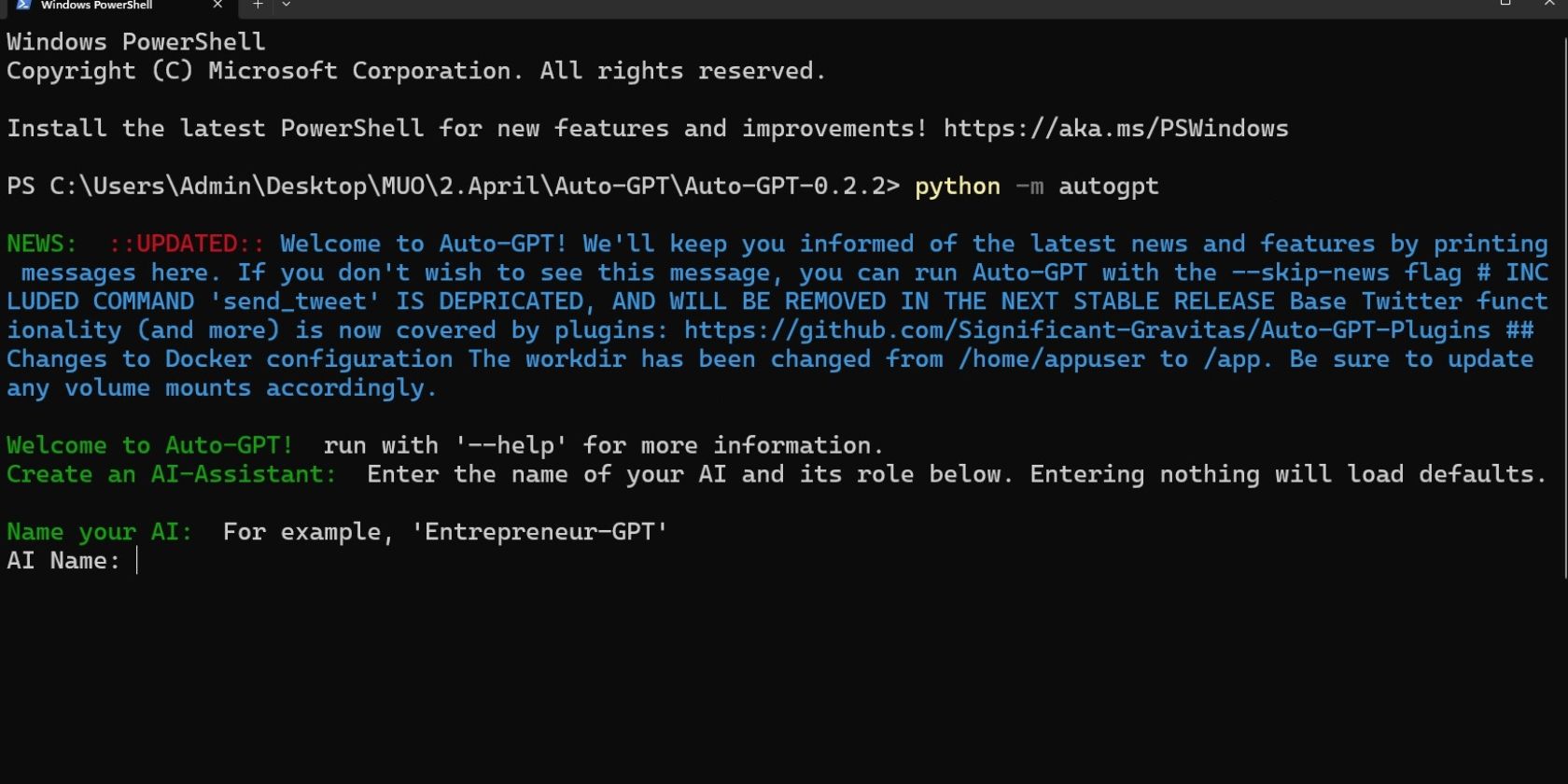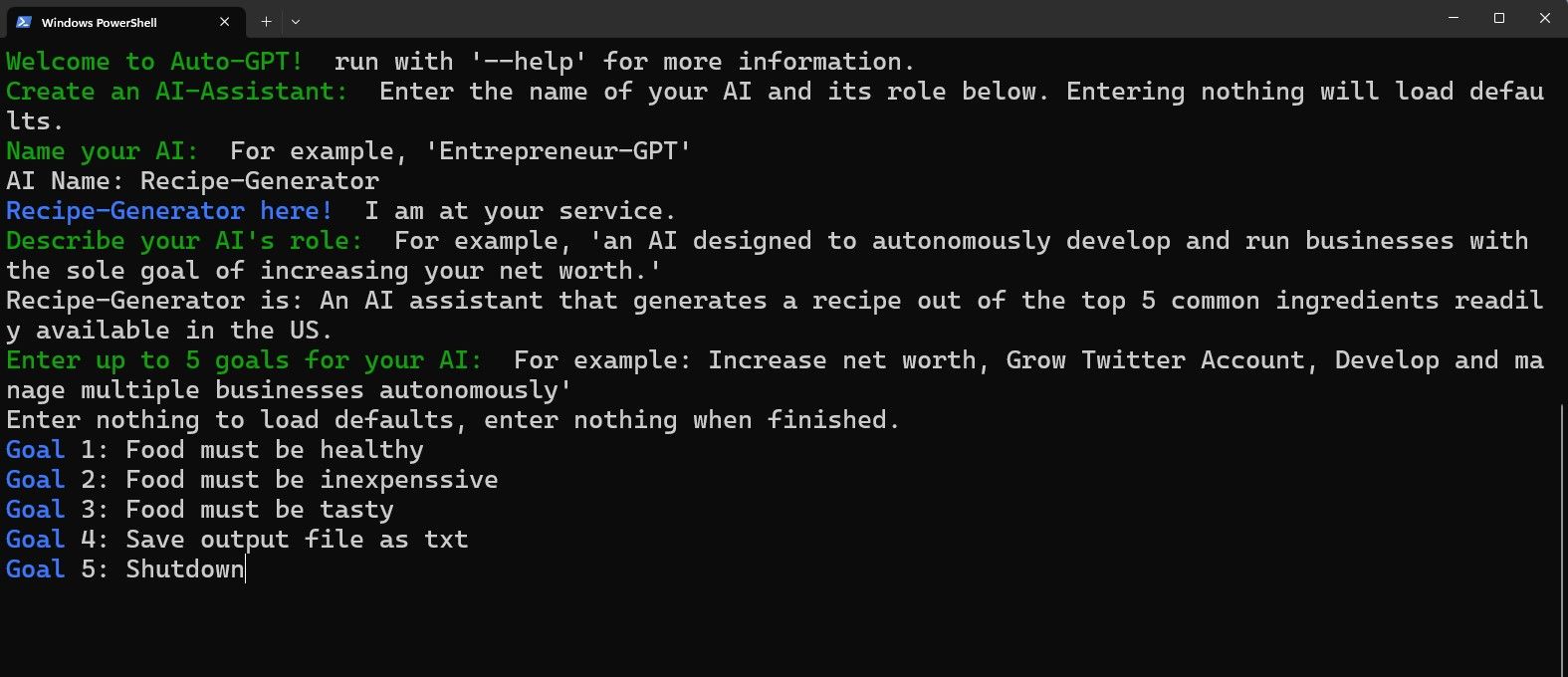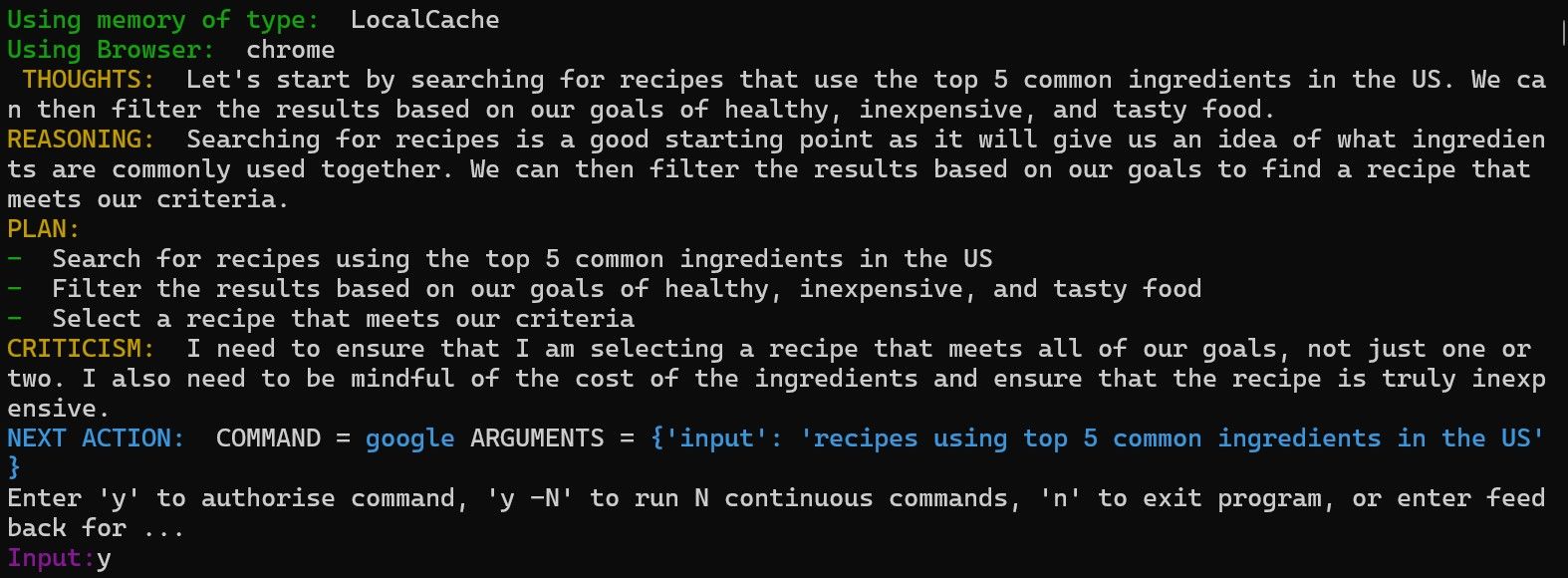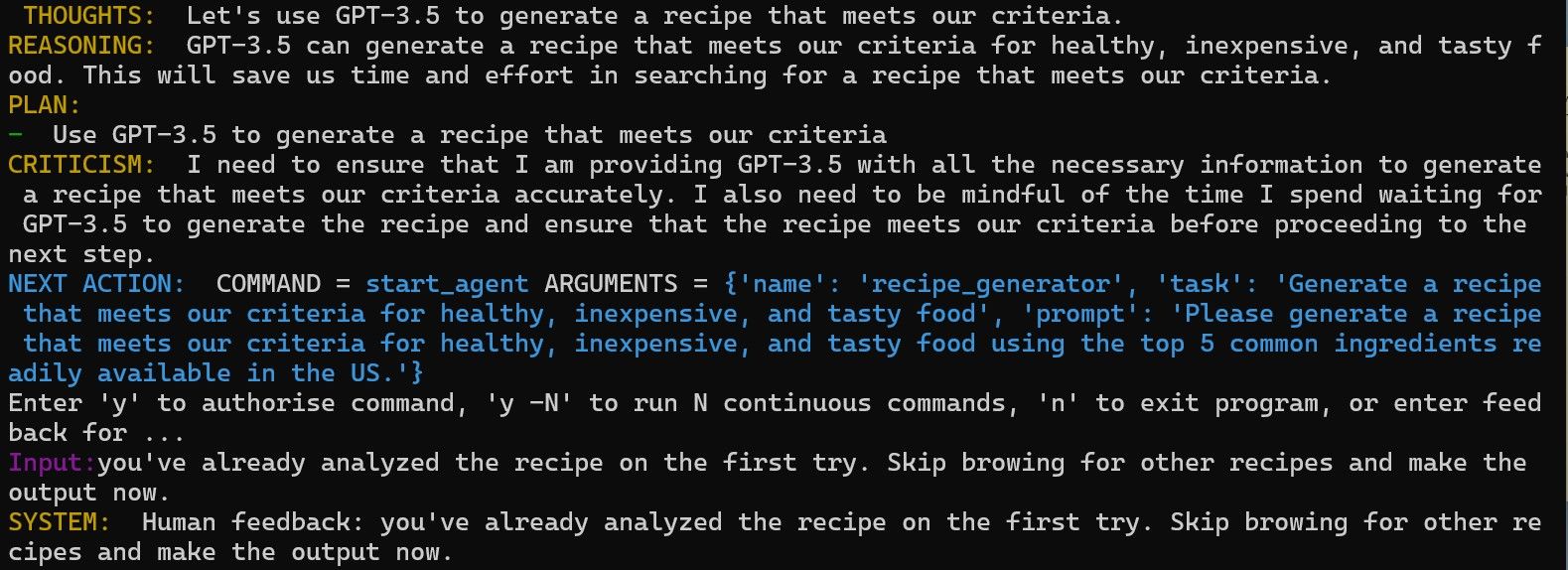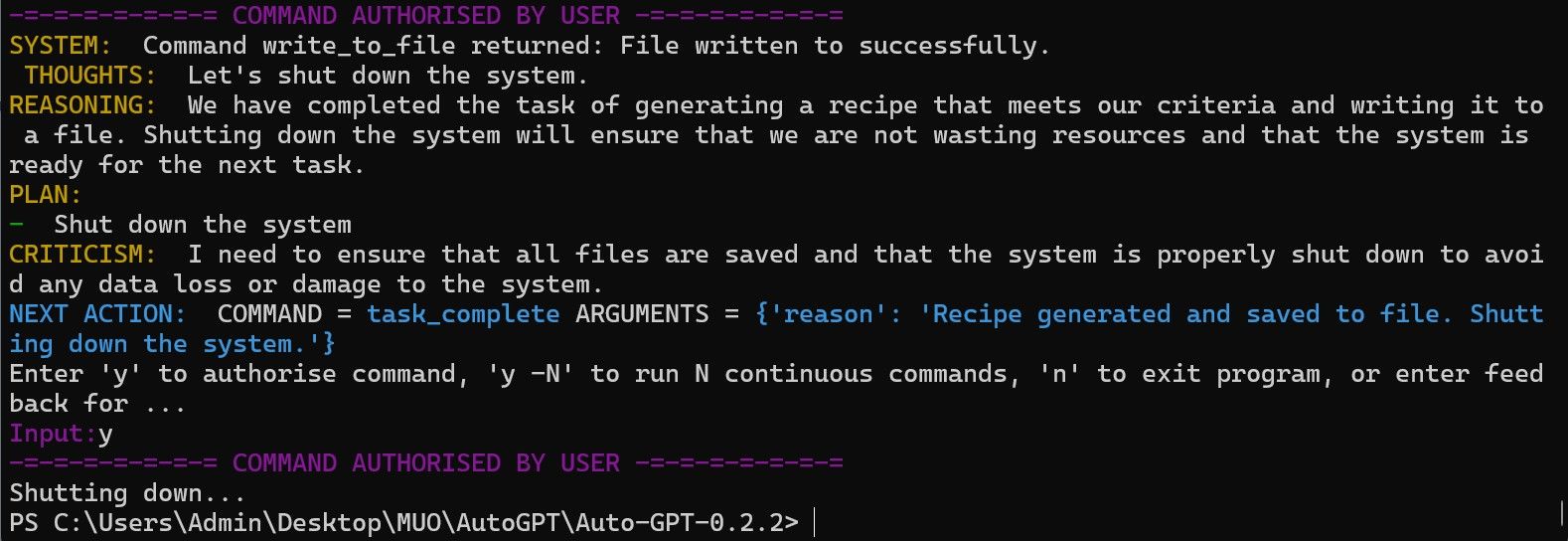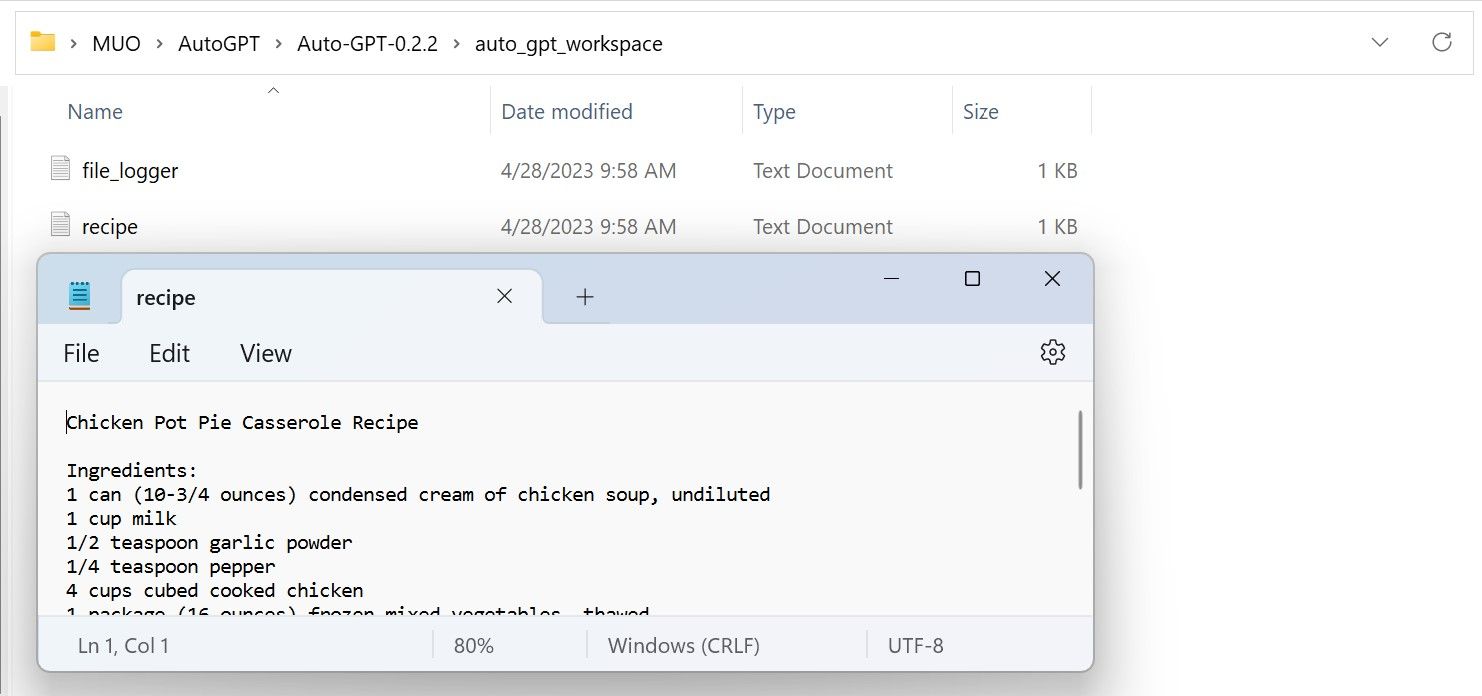Avec l’explosion du ChatGPT sur Internet, de nombreuses personnes ont été impressionnées par la puissance et l’utilité de la technologie GPT d’OpenAI. C’est ainsi qu’est née l’idée de créer un ChatGPT automatique qui répondrait et générerait ses propres messages pour atteindre un objectif spécifique. Cette idée a été concrétisée plus tard sous le nom d’Auto-GPT.
L’Auto-GPT étant encore en cours de développement, vous ne pourrez accéder à l’Auto-GPT qu’à la manière d’un développeur, ce qui peut nécessiter quelques connaissances techniques.
Pour vous faciliter la tâche, voici un guide étape par étape sur le téléchargement et l’installation de l’Auto-GPT.
Étape 1 : Télécharger Python et AutoGPT
Malgré ce que vous avez pu lire ailleurs, l’installation d’Auto-GPT est assez simple.
Commençons par télécharger manuellement la dernière version de Python 3 et l’exécutable Auto-GPT depuis GitHub. Vous voudrez d’abord télécharger et installer Python 3 car votre PC en aura besoin pour lire et exécuter les fichiers dans Auto-GPT.
Télécharger : Python 3 (Gratuit)
Une fois téléchargé, double-cliquez sur le fichier pour installer Python. Veillez à cocher la case Ajouter python.exe au PATH. Cela permettra à votre PC d’utiliser Python n’importe où dans votre PC. Ensuite, cliquez sur Installer maintenant.
Après avoir installé Python, vous pouvez télécharger Auto-GPT depuis GitHub.
Télécharger: Auto-GPT (Gratuit)
Code source.zip est pour Windows, tandis que Code source.tar.gz est pour Linux et MacOS. Tout d’abord, téléchargez le fichier correspondant à votre système d’exploitation, puis copiez le dossier et collez-le à l’endroit souhaité.
Étape 2 : Configurer Auto-GPT
Comme AutoGPT utilise la technologie GPT d’OpenAI, vous devez générer une clé API d’OpenAI qui vous servira de justificatif d’identité pour utiliser leur produit.
Gardez à l’esprit que votre compte sur ChatGPT est différent d’un compte OpenAI. Vous devrez vous enregistrer pour un compte OpenAI afin d’accéder à une API OpenAI. Maintenant :
- Après l’enregistrement et la connexion, cliquez sur Personnel dans le coin supérieur droit du site et sélectionnez Voir les clés API. Cela vous enverra à la gestion des clés d’API OpenAI, où vous pourrez gérer vos clés d’API.
- Pour créer une clé, cliquez sur Créer une nouvelle clé secrètesaisissez un nom, puis cliquez sur Créer une clé secrète. Vous pouvez ensuite copier la clé API en utilisant CTRL + C ou en cliquant sur l’icône de copie à droite.
- Maintenant que vous avez votre clé API, allez dans votre dossier Auto-GPT et ouvrez le fichier .env à l’aide du Bloc-notes.
- Une fois ouvert, faites défiler vers le bas jusqu’à la section LLM PROVIDER section. Vous y trouverez OPENAI_API_KEY. Remplacez l’espace réservé par la clé API que vous venez de copier, puis enregistrez le fichier.
Ce fichier est l’endroit où toutes les informations d’identification de votre service sont placées, donc si vous voulez utiliser une base de données vectorielle backend comme Docker ou Pinecone, vous pouvez définir vos clés API de produit ici. Mais si vous voulez seulement utiliser AutoGPT, la clé API OpenAI devrait suffire.
Étape 3 : Installer les dépendances d’AutoGPT
Maintenant que vous avez configuré Auto-GPT, il est temps d’installer ses dépendances via un terminal.
- Pour ouvrir un terminal dans l’environnement Auto-GPT, faites un clic droit sur le dossier Auto-GPT, puis sélectionnez Ouvrir dans le terminal.
- Pour installer tous les éléments nécessaires au fonctionnement de l’Auto-GPT, utilisez la commande :
pip install -r requirements.txt
- Une fois que vous aurez appuyé sur la touche Entrée, votre terminal téléchargera et installera toutes les dépendances nécessaires.
- Après l’installation, essayez d’ouvrir Auto-GPT en utilisant :
python -m autogpt
Félicitations ! Vous avez installé avec succès Auto-GPT.
Comment utiliser Auto-GPT
Maintenant que vous avez installé avec succès Auto-GPT sur votre ordinateur, voyons comment utiliser Auto-GPT.
Lorsque vous ouvrez l’Auto-GPT pour la première fois, il vous est immédiatement demandé de donner un nom à votre assistant IA, son rôle et cinq objectifs que l’IA doit suivre.
Vous pouvez entrer le nom que vous voulez. Cela n’affectera probablement pas les performances de votre assistant IA. Après avoir donné un nom, essayez d’indiquer un rôle clair et concis, car cela déterminera le rôle que jouera l’IA.
Bien qu’il ne soit pas nécessaire de remplir les cinq objectifs, il est recommandé de le faire, car cela affectera probablement l’efficacité de votre IA.
Dans cet exemple, nous avons nommé notre assistant IA « Recipe-Generator ». Son rôle est d’élaborer une recette à partir des cinq ingrédients les plus courants aux États-Unis. Nous avons défini les trois premiers objectifs comme paramètres de ce que nous attendons de la recette et les deux derniers pour indiquer à Auto-GPT d’enregistrer le fichier au format TXT, puis de s’arrêter.
Une fois que vous avez indiqué votre dernier objectif, vous pouvez appuyer sur la touche Entrée pour que l’Auto-GPT s’exécute.
Pendant l’exécution, vous pouvez voir les pensées, le raisonnement, le plan et les critiques de l’IA. Pour chaque action de l’assistant IA, il vous sera demandé d’autoriser l’exécution de son plan. Vous pouvez le faire en tapant « y » comme oui.
Si vous souhaitez que l’IA continue un certain nombre de fois sans vous demander d’autorisation, vous pouvez taper « y -(nombre d’actions autorisées) ». Par exemple, si vous voulez que votre assistant IA continue à exécuter les cinq étapes suivantes, vous pouvez taper « y -5 » et appuyer sur la touche Entrée.
L’un des avantages de l’Auto-GPT par rapport au ChatGPT est qu’il est libre de sonder l’internet. Comme vous pouvez le voir ici, notre assistant générateur de recettes télécharge un fichier.
Cette IA est donc potentiellement dangereuse ; c’est pourquoi l’Auto-GPT vous demande toujours votre autorisation avant d’exécuter des plans. Lisez et comprenez toujours les pensées, le raisonnement et le plan de votre assistant IA avant d’autoriser ses actions.
Après chaque action de l’IA, vous pouvez également donner votre avis pour aider l’IA dans sa tâche.
Dans cette capture d’écran, notre assistant IA a effectué trois fois la même étape en boucle. Nous demandons donc à l’IA de ne pas chercher de recettes et de commencer à créer le résultat.
Après avoir réalisé la recette, notre IA a maintenant terminé sa tâche.
Pour visualiser le résultat, allez dans votre dossier Auto-GPT et ouvrir l’espace de travail auto-gpt.
Succès ! Notre assistant IA nous a donné la recette d’une tourte au poulet.
Limitations de l’Auto-GPT
Bien qu’il soit agréable de constater que l’Auto-GPT fonctionne, il reste assez limité. Grâce à une série de tests, nous avons découvert que l’Auto-GPT ne pouvait rien faire de complexe. La plupart du temps, il continuait à tourner en boucle autour de la même pensée et du même raisonnement. Bien que vous puissiez certainement continuer à fournir des invites utiles, cela ressemblerait davantage à ChatGPT qu’à l’assistant autonome qu’il était censé être.
La plupart de ces boucles sans fin sont dues au fait que l’IA ne sait pas comment gérer ou naviguer à travers les publicités des sites web, les pages de connexion, les cookies et toutes sortes de fenêtres pop-up. Cette difficulté était probablement due au fait que nous n’exécutions Auto-GPT que sur GPT-3.5 au lieu de GPT-4.
Bien que les deux versions soient proches en termes de version, GPT3.5 et GPT-4 sont très différents l’un de l’autre.
L’avenir d’Auto-GPT
Il y a deux raisons pour lesquelles Auto-GPT n’est pas aussi puissant qu’il devrait l’être.
La première est qu’il est encore en cours de développement – davantage de fonctionnalités et de réglages doivent être ajoutés pour que l’Auto-GPT fonctionne comme prévu. La seconde est que GPT-3.5 n’a pas été conçu pour faire fonctionner Auto-GPT. Si vous regardez le GitHub officiel, vous pouvez voir qu’AutoGPT est développé pour utiliser GPT-4.
Ce n’est qu’une question de temps avant qu’AutoGPT n’atteigne un stade de développement mature et que GPT-4 ne soit publié. À ce moment-là, AutoGPT sera probablement aussi impressionnant et puissant qu’il l’a d’abord été. Avant cela, il peut être intéressant de jouer avec en attendant les prochaines mises à jour et la sortie de GPT-4.